
如何直接连接两台计算机?有时我们需要传输大文件或将许多文件复制到新计算机上。其他方法太慢。我们应该做什么?此时,网线可以轻松解决此类问题。让我们看一下详细的操作步骤。
在没有Internet或可移动磁盘的情况下,两台干式计算机如何传输文件?实际上,这很简单,只需用网络电缆直接连接两台计算机,还是不?今天,编辑带来了一个具体的图形介绍,快点看看
1、使用网络电缆直接连接两台计算机。

两台计算机直接连接方法系统软件插图
2、第一台计算机设置
1)打开设置面板


两台计算机直接连接的系统软件图2
2)将IP地址和网关设置为19 2. 16 8. 0. 1目的是使该计算机成为另一台计算机的网关。一键自动添加子网掩码。

两条计算机网络电缆直接连接到系统软件图3
3、第二台计算机也打开了设置
1)的设置如图所示:此处ip地址的最后一点之后的数字可以是不小于1且小于254的数字


直接连接以共享系统软件图4的两台计算机
2)然后打开cmd并ping通第一台计算机。键盘“ windos key + R”,然后键入cmd并按Enter。
如果有时间如右图所示返回,则表示两台计算机已成功连接。

两台直接连接以共享系统软件图5的计算机


两台计算机直接连接的系统软件图6
4、然后找到要传输的文件:例如,磁盘D上的文件“ test”。
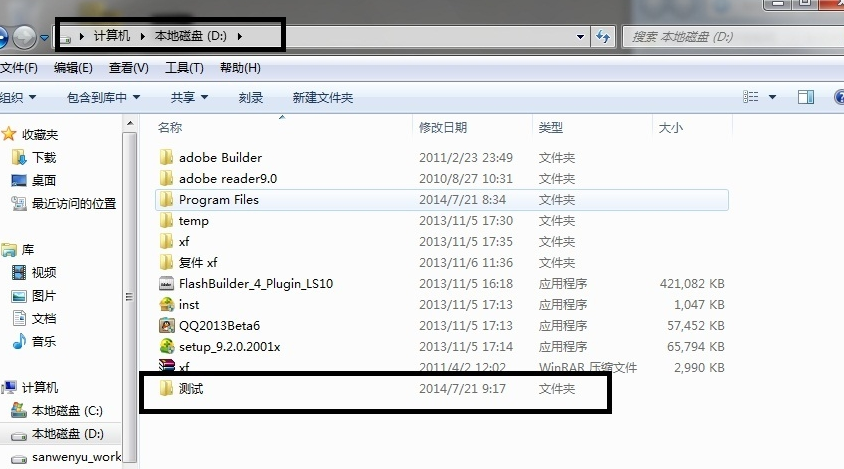
两台直接连接以共享系统软件图7的计算机
5、然后按图中的顺序单击。
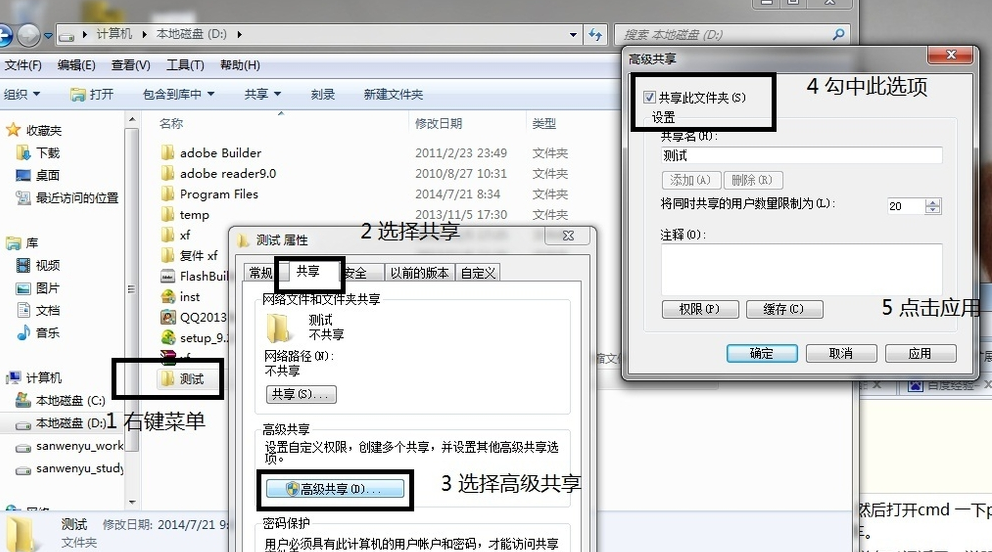
两台计算机直接连接方法系统软件图8

6、出现以下对话框:
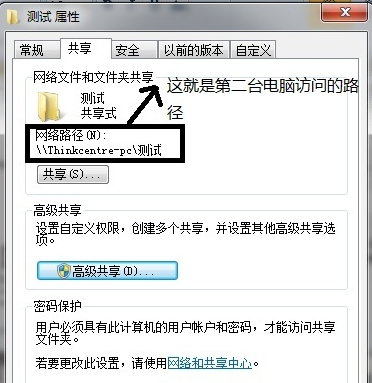
两台计算机直接连接方法系统软件图9
7、第二台计算机打开我的计算机并输入要访问的地址
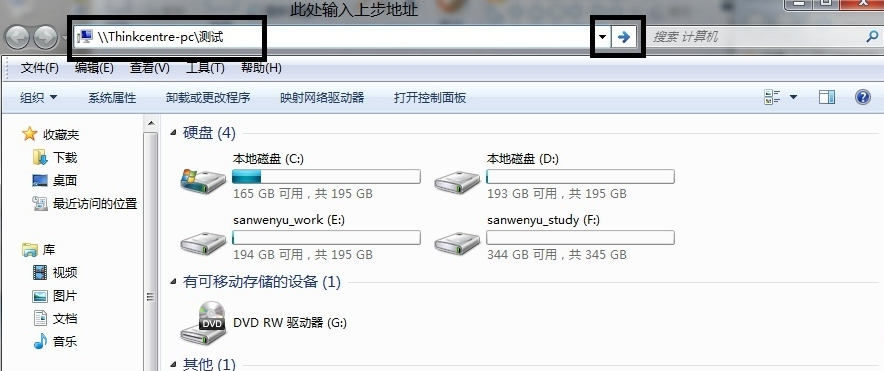
两台计算机直接连接到系统软件图10
8、输入第一台计算机共享的文件夹
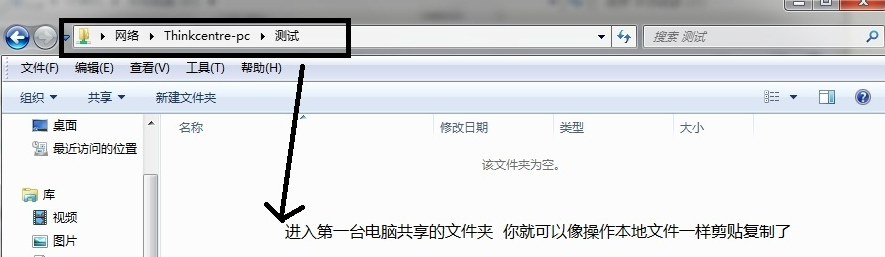
直接连接以共享系统软件图11的两台计算机
本文来自电脑杂谈,转载请注明本文网址:
http://www.pc-fly.com/a/jisuanjixue/article-319087-1.html





















 3万+
3万+

 被折叠的 条评论
为什么被折叠?
被折叠的 条评论
为什么被折叠?








